iPhone14をリンゴループから復元する方法
iPhone14をリンゴループから復元する方法はご存じでしょうか。リンゴループとは画面にAppleのロゴであるリンゴマークが表示されたまま操作できなくなる状態を指します。リンゴループの原因は様々ですので、適切な対処法を取る必要があります。この記事では、iPhone14をリンゴループから復元する方法をご紹介します。
Part1:なぜiPhone14がリンゴループになるか
アップデート失敗
アップデートの最中にインターネットの接続が途切れた、iPhoneのストレージが不足していたなどの理由によってアップデートに失敗するとリンゴループに陥ることがあります。
iPhone脱獄が失敗
App StoreにはないアプリをインストールするためにiPhoneを脱獄するユーザーもいると思いますが、iPhoneの脱獄に失敗すると画面にAppleのロゴが表示されて起動したり、シャットダウンしたりを繰り返す不具合が発生する危険性があります。
iOSの不具合による
iPhoneにインストールしているiOSソフトウェアの破損やインストール中のエラーといったiOSの不具合や悪意のあるアプリによるiOSソフトウェアへの影響などが原因でリンゴループが引き起こされることがあります。
落下などの基板故障
外的要因によってiPhoneがリンゴループに陥るケースがありますのでiPhoneの落下などには十分に気を付けましょう。iPhoneを落とした衝撃によって内部の基盤が故障し、リンゴマークが表示されたまま操作できなくなることがあります。
Part2:iPhone14をリンゴループから復元する方法
時間においてiPhone14を再起動
リンゴループが発生した際は時間をおいてみてiPhone14を再起動できないか確認してみましょう。
Step1: 音量上ボタンまたは音量下ボタンとサイドボタンの2つのボタンを同時に長押しし、電源オフスライダを表示させます。
Step2: 電源オフスライダを操作して電源を切ります。
Step3: 電源が完全に切れたことを確認後、Appleのロゴが表示されるまでサイドボタンを長押しします。
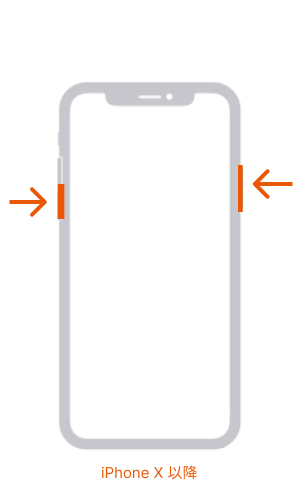
iPhone14デバイスを強制再起動してみる
再起動ができない場合はシステムを強制的に終了して電源を切る強制再起動を試します。
Step1: 音量上ボタンを押して素早く放します。
Step2: 音量下ボタンを押して素早く放します。
Step3: Appleのロゴが表示されるまで電源ボタンを長押しします。
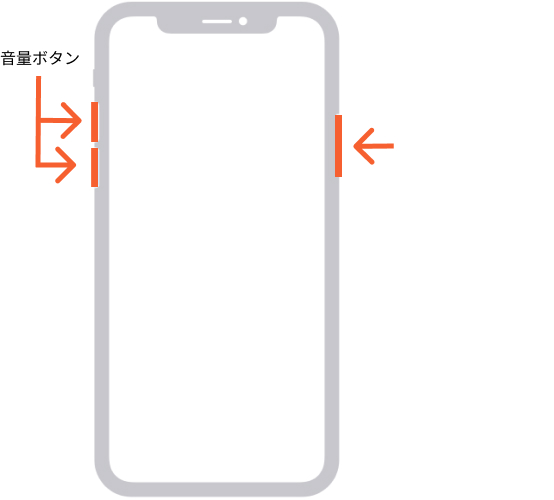
リカバリモードにしてiPhone14を復元する
iPhone14を強制再起動しても正常に起動されずAppleのロゴが表示されたままになる場合はリカバリモードにしてiPhone14を復元することも可能です。リカバリモードでiPhone14を復元すると保存されているデータは消えてしまいますので注意が必要です。また、iPhone14を復元してもリンゴループが絶対治るとは言えません。
Step1: iTunesを起動させたパソコンとiPhoneをUSBケーブルで接続します。
Step2: 音量上ボタンを押して素早く放し、音量下ボタンを押して素早く放した後、リカバリーモードになるまで電源ボタンを長押しします。(強制再起動と同じ手順です)
Step3: iTunes画面にメッセージが表示されるので「復元」を選択します。
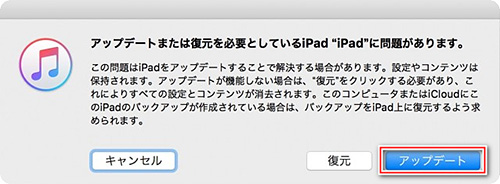
DUFモードでiPhone14デバイスを復元する
Appleが公式に推奨するリカバリーモードに対して、非公式のDFUモードがあります。DFUモードはiOSの強制アップデートと強制初期化が可能なモードで、リカバリーモードからの復元に失敗した場合の対処法となります。
Step1: iTunesを起動させたパソコンとiPhoneをUSBケーブルで接続します。
Step2: 音量上ボタンを押して素早く放し、音量下ボタンを押して素早く放した後、電源ボタンを10秒ほど押して画面が暗くなったら電源ボタンは放さずに音量下ボタンを5秒ほど押します。その後、電源ボタンのみを放し、音量下ボタンは10秒ほど押さえたままにします。
Step3: パソコン画面に「iTunesはリカバリーモードのiPhoneを見つけました。」と表示されたらiPhoneから指を放します。
Step4: 画面の指示に従ってiTunesを操作します。
iOS修復ソフトを使ってリンゴループを治す
強制再起動しても改善されず、iPhoneに大事なデータが入っているので初期化はしたくないという場合はiOS修復ソフトReiBootを使ってリンゴループの改善を試してみましょう。iOS修復ソフトReiBootはリンゴループやフリーズなど様々な不具合を修復する実績を持つ専門的なソフトで、iPhoneのデータを失うことなく利用できます。見やすくて、わかりやすい操作画面なので、どなたでもスムーズにお使いいただけます。
-
ReiBootをパソコンにインストールして起動し、iPhoneを接続します。
-
「開始」→「普通モード」をクリックします。


-
「ダウンロード」を押します。

-
「普通モードを開始」をクリックして、修復が完了します。

まとめ
iPhone 14をリンゴループから復元する方法を見ていきました。iPhoneがリンゴループに陥る原因は様々で時と場所を選びません。リンゴループが絶対治るという対処法はありませんが、治る可能性の高い対処法を試して早期復元することは可能です。iOS修復ソフトReiBootはiPhoneのデータを失くことなくリンゴループの修復ができる専門ソフトです。
iPhone14をリンゴループから復元する方法
最終更新日2024-10-28 / カテゴリiPhone 14について








(0 票、平均: 5.0 out of 5 )
(クリックしてこの記事へコメント)